אם אתה מקבל את השגיאה 0x8024002d כשאתה מנסה לעדכן את Windows, אל תדאג, אתה לא לבד. זוהי שגיאה נפוצה יחסית והיא נגרמת בדרך כלל מבעיה בשירות Windows Update. במאמר זה נראה לך כיצד לתקן את השגיאה 0x8024002d כדי שתוכל להחזיר את עדכון Windows שלך לעבודה. השגיאה 0x8024002d נגרמת בדרך כלל מבעיה בשירות Windows Update. שירות זה אחראי על הורדה והתקנה של עדכונים עבור Windows. אם השירות אינו פועל, או אם הוא אינו מוגדר כהלכה, תראה את השגיאה 0x8024002d. כדי לתקן את השגיאה 0x8024002d, עליך להפעיל את שירות Windows Update ולהגדיר אותו להפעלה אוטומטית. לשם כך, בצע את השלבים הבאים: 1. הקש על מקש Windows + R כדי לפתוח את תיבת הדו-שיח הפעלה. 2. הקלד services.msc והקש Enter. 3. אתר את שירות Windows Update ברשימת השירותים. 4. לחץ לחיצה ימנית על שירות Windows Update ובחר מאפיינים. 5. בחלון המאפיינים, הגדר את סוג ההפעלה ל-Automatic. 6. לחץ על החל ולאחר מכן לחץ על אישור. 7. הפעל מחדש את המחשב ונסה לעדכן שוב את Windows. אם אתה עדיין רואה את השגיאה 0x8024002d, סביר להניח ששירות Windows Update אינו פועל כהלכה. כדי לתקן זאת, עליך לרשום את קובץ ה-DLL של Windows Update. לשם כך, בצע את השלבים הבאים: 1. הקש על מקש Windows + R כדי לפתוח את תיבת הדו-שיח הפעלה. 2. הקלד regsvr32 wuapi.dll והקש Enter. 3. הקלד regsvr32 wuaueng.dll והקש Enter. 4. הקלד regsvr32 wuaueng1.dll והקש Enter. 5. הקלד regsvr32 wucltui.dll והקש Enter. 6. הקלד regsvr32 wups.dll והקש Enter. 7. הקלד regsvr32 wups2.dll והקש Enter. 8. הקלד regsvr32 wuweb.dll והקש Enter. 9. הפעל מחדש את המחשב ונסה לעדכן את Windows שוב. אם אתה עדיין רואה את השגיאה 0x8024002d, ייתכן שתצטרך לאפס את רכיבי Windows Update. לשם כך, בצע את השלבים הבאים: 1. הקש על מקש Windows + R כדי לפתוח את תיבת הדו-שיח הפעלה. 2. הקלד cmd והקש Enter. 3. הקלד את הפקודות הבאות, והקש Enter לאחר כל אחת מהפקודות: net stop wuauserv net stop cryptSvc סיביות סטופ נטו net stop msiserver 4. שנה את שמות התיקיות SoftwareDistribution ו-Catroot2. כדי לעשות זאת, הקלד את הפקודות הבאות, והקש Enter לאחר כל אחת מהפקודות: ren C:WindowsSoftwareDistribution SoftwareDistribution.old ren C:WindowsSystem32catroot2 Catroot2.old 5. הקלד את הפקודות הבאות, והקש Enter לאחר כל אחת מהפקודות: net start wuauserv net start cryptSvc סיביות התחלה נטו net start msiserver 6. סגור את חלון שורת הפקודה. 7. הפעל מחדש את המחשב ונסה לעדכן שוב את Windows. אם אתה עדיין רואה את השגיאה 0x8024002d, ייתכן שיהיה עליך למחוק את מפתח הרישום של Windows Update. לשם כך, בצע את השלבים הבאים: 1. הקש על מקש Windows + R כדי לפתוח את תיבת הדו-שיח הפעלה. 2. הקלד regedit והקש Enter. 3. בעורך הרישום, נווט אל המפתח הבא: HKEY_LOCAL_MACHINESOFTWAREPoliciesMicrosoftWindowsWindowsUpdate 4. לחץ לחיצה ימנית על WindowsUpdate ובחר מחק. 5. לחץ על כן כדי לאשר. 6. סגור את עורך הרישום. 7. הפעל מחדש את המחשב ונסה לעדכן שוב את Windows. אם ביצעת את כל השלבים שלמעלה ואתה עדיין רואה את השגיאה 0x8024002d, סביר להניח שיש בעיה בקבצי Windows Update שלך. כדי לתקן זאת, עליך להוריד ולהתקין את Windows Update Agent. לשם כך, בצע את השלבים הבאים: 1. הורד את Windows Update Agent מאתר האינטרנט של Microsoft. 2. לחץ פעמיים על הקובץ שהורד כדי להתקין את Windows Update Agent. 3. עקוב אחר ההוראות שעל המסך כדי להתקין את Windows Update Agent. 4. לאחר השלמת ההתקנה, הפעל מחדש את המחשב ונסה לעדכן את Windows שוב.
עדכוני Windows נדרש כדי להתקין תיקוני אבטחה ותכונות חדשות ב-Windows. עם זאת, משתמשים לפעמים נתקלים בשגיאה במערכת שלהם בזמן שהם מנסים לעדכן את Windows. מקרה אחד כזה עם שגיאת Windows Update 0x8024002d . אם אתה נתקל בשגיאה זו במערכת שלך, אנא קרא מאמר זה כדי למצוא פתרונות.

0x8024002D
WU_E_SOURCE_ABSENT
לא ניתן היה להתקין את עדכון הקובץ המלא מכיוון שהוא דרש מקור.
לא ניתן היה לטעון את מערכת ההפעלה מכיוון שהליבה חסרה או מכילה שגיאות
שגיאת Windows Update 0x8024002d מתרחשת בעת ניסיון לעדכן את מוצרי Windows או Microsoft Office. שגיאה זו יכולה להיגרם על ידי שירותים לא עקביים, קבצים פגומים הקשורים לעדכוני Windows או קבצי מערכת בעייתיים.
תקן את שגיאת Windows Update 0x8024002d
כדי לפתור שגיאה זו 0x8024002D, נסה את הפתרונות הבאים ברצף:
- בדוק שירותים הקשורים לעדכוני Windows.
- הפעל את פותר הבעיות של Windows Update.
- רשום מחדש את קובץ Wups2.dll המתאים.
- אפס את התוכן של התיקיות SoftwareDistribution ו-catroot2
- אפס את רכיבי Windows Update במערכת שלך.
- הורד והתקן עדכוני Windows באופן ידני
1] בדוק שירותים הקשורים ל-Windows Update.
אם שירותים קשורים ל עדכוני Windows נעצר, אתה עלול להיתקל בשגיאה בדיון. במקרה זה, אתה יכול לפתור את הבעיה על ידי הפעלת שירותים. אם השירותים כבר פועלים, אתה יכול להפעיל אותם מחדש.
לִפְתוֹחַמנהל שירותי Windowsובדוק שירותים הקשורים ל-Windows Update כמו Windows Update, Windows Update Medic, Update Services Orchestrator וכו' אינם מושבתים.
תצורת ברירת המחדל במחשב עצמאי של Windows 11/10 היא כדלקמן:
- שירות Windows Update - ידני (מתחילים)
- Windows Update Services Medical - מדריך
- שירותי קריפטוגרפיה - אוטומטית
- רקע שירות העברה חכמה - ידני
- התחלת תהליך שרת DCOM - אוטומטי
- RPC Endpoint Mapper - אוטומטי
- Windows Installer - ידני
זה יבטיח שהשירותים הנדרשים זמינים.
בנוסף לתחזוקה ישירה, עליך למצוא את התלות של שירות Windows Update ולראות אם הם פועלים או לא.
שגיאת VPN
הפעל מחדש את המערכת ונסה לעדכן חַלוֹן שוב.
2] הפעל את פותר הבעיות של Windows Update.
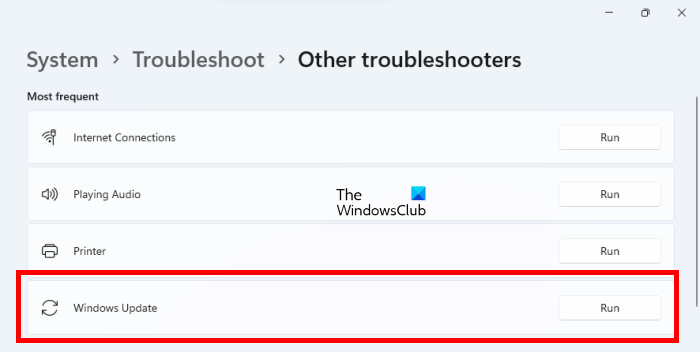
פותר הבעיות של Windows Update הוא כלי נהדר לבדיקת בעיות בעדכון Windows. אתה יכול להפעיל את זה ככה.
- קליק ימני על לָצֵאת לָדֶרֶך לחצן ובחר הגדרות מהתפריט.
- IN הגדרות תפריט, עבור אל מערכת > פתרון בעיות > כלים אחרים לפתרון בעיות .
- בהתאם ל פותר הבעיות של Windows Update , בחר רץ .
- הפעל מחדש את המערכת שלך לאחר שפותר הבעיות סיים את עבודתו ונסה לעדכן חַלוֹן שוב.
3] רשום מחדש את קובץ Wups2.dll המתאים.
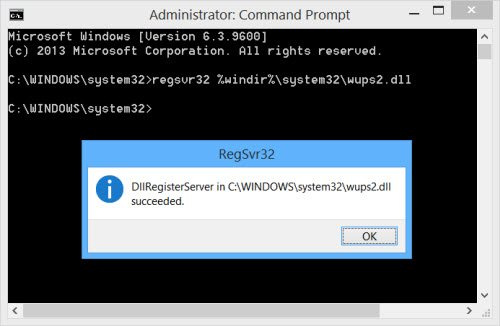
אתה יכול לנסות לרשום מחדש את קובץ ה-dll המתאים. כדי לעשות זאת, פתח שורת פקודה מוגבהת והקלד את הפקודות הבאות אחת אחת והקש Enter.
במה https שונה מ- http
הקלד את הדברים הבאים כדי להפסיק את שירותי Windows Update:
|_+_||_+_|הזן את הפרטים הבאים כדי לרשום מחדש את קובץ ה-DLL המתאים.
|_+_|לבסוף, הפעל מחדש את שירותי Windows Update.
|_+_||_+_|מקווה שזה יעזור לפתור את הבעיה שלך.
4] אפס את התוכן של התיקיות SoftwareDistribution ו-catroot2
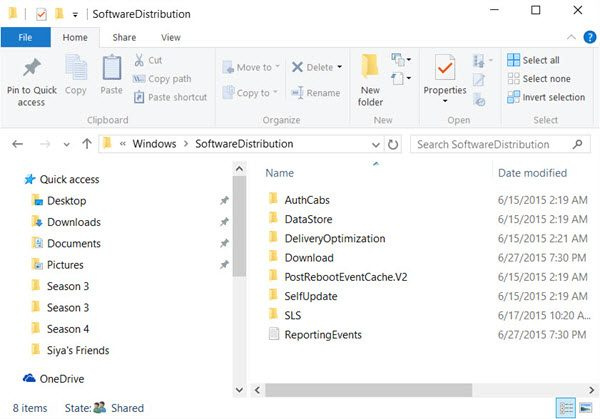
עליך למחוק את התוכן של תיקיית הפצת התוכנה ולאפס אפס את תיקיית Catroot.
Windows 10 ארגונית
תיקיית SoftwareDistribution במערכת ההפעלה Windows, זו התיקיה שנמצאת בה קטלוג חלונות ומשמש לאחסון זמנית של קבצים שעשויים להידרש להתקנת Windows Update במחשב שלך. לפיכך, הוא נדרש על ידי Windows Update ונתמך על ידי WUAgent. אם התוכן שלו פגום, Windows Update עלול להיכשל.
קטרות ו שורש חתול2 הן תיקיות מערכת ההפעלה של Windows הנדרשות לתהליך העדכון של Windows. כאשר אתה מפעיל את Windows Update, תיקיית catroot2 מאחסנת את חתימות החבילה של Windows Update ועוזרת בהתקנתה.
5] אפס את רכיבי Windows Update במערכת שלך.
אם כל הפתרונות שהוזכרו לעיל אינם פועלים במערכת שלך, ייתכן שתרצה לשקול לאפס את רכיבי Windows Update. זה יתקן שגיאת Windows Update 0x8024002d . הליך זה יאפס את כל ההגדרות הקשורות ל-Windows Updates לערכי ברירת המחדל שלהם ותוכל להתקין עדכונים מאפס.
6] הורד והתקן את עדכוני Windows באופן ידני
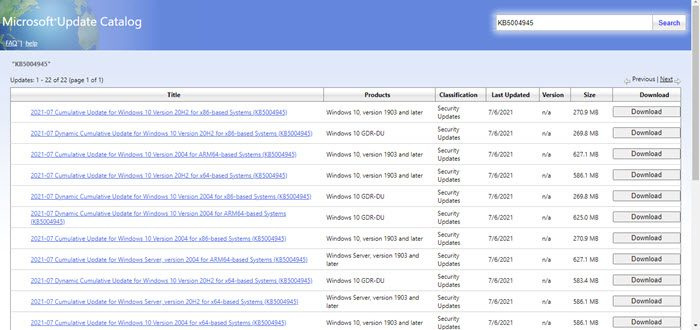
הורדה והתקנה עדכוני Windows באופן ידני צריכה להיות האפשרות האחרונה. ההליך הוא כדלקמן:
- עבור אל אתר האינטרנט של Microsoft Update Catalog.
- חפש את החודש האחרון ב פורמט yyyy-mm .
- הורד את העדכון האחרון מתוצאות החיפוש והתקן אותו במחשב שלך.
הצעות נוספות כאן : Windows Update לא יתקין או יוריד
למה אתה צריך עדכוני Windows?
עדכוני Windows ליישם תכונות חדשות ב מערכות ווינדוס במיוחד באמצעות עדכוני תכונות. עם זאת, זו לא הסיבה היחידה שיש צורך בעדכוני Windows. עדכוני Windows נדרשים גם כדי לעדכן מנהלי התקנים, לשלוח עדכוני אבטחה ולתקן בעיות קיימות במערכת ההפעלה Windows. אמנם אתה יכול להשהות עדכונים לזמן מה, אך לא ניתן לדחות אותם לצמיתות.










![Microsoft Teams לא מציג את כל אנשי הקשר [תיקון]](https://prankmike.com/img/teams/E3/microsoft-teams-not-showing-all-contacts-fix-1.jpg)



